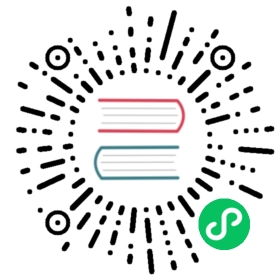平台对接
支持企业微信平、钉钉、飞书、国际飞书(Lark)接入,支持扫码登录。

支持从个人信息处绑定第三方平台账号,前提是已经在系统设置的平台对接中对接了第三方平台。

1 企业微信设置
1.1 配置平台对接信息
DataEase 对接企业微信,需要填写以下信息:
- 企业 ID
- 应用 ID
- 应用密钥
- 回调域名
对接信息的获取,需要以管理员权限登录企业微信后台,如下图所示。

获取企业 ID,获取路径:企业微信后台->我的企业->企业信息,如下图所示。

获取应用 ID 与应用密钥,获取路径:企业微信后台->应用管理;
首先需要创建一个对应的应用,在【应用管理】栏的【应用】中,滚动到页面最下方,点击【创建应用】。

在弹出的【创建应用】对话框中输入应用的相关信息后确认即可,此处我们创建一个名叫“DataEase 测试”的应用。

创建完成后会自动跳转到新建应用的详情界面,按照如下图所示获取应用 ID 与应用密钥即可。

1.2 应用权限设置
DataEase 对接企业微信,让安装 DataEase 的服务器可以访问企业微信的接口,需要设置企业可信域名。可信域名若使用非标准端口需要带上端口号,此处不可使用 IP 地址。
可参考可信域名验证配置操作步骤可参考。若校验不通过,可按照提示信息做相关操作即可。


企业可信 IP 为本企业服务器的 IP 地址,仅所配 IP 可通过接口获取企业数据;
进入应用,在最下方可以看到“企业可信 IP”,输入 DataEase 服务器 IP 即可,回调域名 dataease.fit2cloud.com 的 IP 为212.1.121.111,则在配置中填写该 IP。


在 Web 网页里授权回调域,注意域名需要和 DataEase 平台里填写的【回调域名】一致,例如 https://dataease.fit2cloud.com,域名请根据实际情况进行修改。

要支持扫码登录,需要进行企业微信授权登录的设置。

根据以上信息完成下图界面的信息录入并校验、保存。

2 钉钉设置
2.1 配置平台对接信息
DataEase 对接钉钉,需要填写以下信息:
- 应用 ID
- 应用 Key
- 应用密钥
- 回调域名
获取应用 ID 和应用密钥,需要在钉钉工作台的【应用管理】中创建一个对应的应用,可以先登录工作台 https://oa.dingtalk.com/index.htm#/microApp/microAppList;
创建应用,需要在【应用管理】中,滚动到页面最下方,点击【自建应用】。

在弹出的【创建企业内部应用】对话框中输入应用的相关信息后确认即可。

获取应用信息,在应用创建完成后,可以在刚才创建的“DataEase 测试应用”中的【应用凭证】里找到所需的信息,其中:
- AgentId - 应用 ID
- AppKey - 应用 Key
- AppSecret - 应用密钥

2.2 应用权限设置
授权登录,要支持扫码登录,需要进行钉钉授权登录的设置,进入应用“DataEase 测试应用”,在【分享设置】的【回调域名】里中添加授权回调域,注意域名需要和DataEase 平台里填写的【回调域名】一致。

同时在【安全设置】的【重定向 URL】里中添加授权回调域,注意域名一致。

权限控制,进入到【权限管理】中,添加如下图所示的权限即可。

按照以上信息完成下图所示的平台对接配置即可。

3 飞书设置
3.1 配置平台对接信息
DataEase 对接飞书,需要填写以下信息:
- 应用 ID
- 应用密钥
- 回调域名
获取应用 ID 和应用密钥,需要以管理员权限登录飞书管理后台,在【工作台】的【应用管理】中创建一个对应的应用。



创建应用,在弹出的【创建应用】对话框中输入应用的相关信息后确认即可,此处创建一个名叫“DataEase 测试”的应用。

点击【确定创建】按钮后,完成应用创建并进入应用。提醒进行配置和发布,再进行配置后,进行版本发布。

新建 App,添加网页应用,设置桌面端主页为 DataEase 服务器地址。如果是 IP 地址,则填入 http(s)://域名/。

3.2 应用权限设置
在【安全设置】里添加重定向 URL,即 DataEase 服务器地址。与网页应用设置的地址、DataEase 回调域名一致。

应用授权,在应用的【权限管理】里进行应用的相关授权,具体权限参考下图:

新建应用版本,在应用的【版本管理与发布】中创建应用版本,如下图所示。


申请线上发布。

进行应用审核。

获取应用 ID 和应用密钥,息完成下图所示的平台对接配置即可。



4 Lark 设置
支持飞书国际版平台接入,可扫码登录。
4.1 配置平台对接信息
DataEase 对接国际飞书,需要填写以下信息:
- 应用 Key
- 应用密钥
- 回调域名

对接信息的获取,需要以管理员权限登录国际飞书后台;
获取回调域名,回调域名填写 DataEase 的访问域名即可,例如 https://dataease.fit2cloud.com,此处域名根据自己的实际情况进行修改;
注意此处的回调域名在后续的应用设置中需要用到。
获取应用 Key 和应用密钥,需要登录国际飞书管理后台,在【工作台】的【应用管理】中创建一个对应的应用。

创建应用,在【应用管理】中,点击【创建p】,在弹出的对话框中输入应用的相关信息后确认即可,此处我们创建一个名叫 “DataEase” 的应用。

点击【创建】按钮后,创建应用并在列表中点击应用进入应用详情。

应用能力设置,启用机器人。

4.2 应用权限设置
【安全设置】中设置回调 URL 和 IP 白名单,假设 DataEase 服务器的域名为 https://dataease.fit2cloud.com,对应的 IP 为111.222.111.222,则在【Security Settings】的【Redirect URLs】里,添加两条记录:
https://dataease.fit2cloud.com/plugin/larksuite/callBack,即 http(s)://域名/plugin/larksuite/callBack;
https://dataease.fit2cloud.com/plugin/larksuite/bind,即 http(s)://域名/plugin/larksuite/bind;
在【IP allowlist】中加入 DataEase 服务器对应的 IP,如111.222.111.222。

应用授权,在应用的【S权限管理】里进行应用的相关授权,具体权限参考下图。

新建完应用版本后,点击【创建版本】,请求发布应用版本;
管理员在飞书管理后台的【应用管理】里可以看到申请发布的应用,通过审核即可。

获取应用 key 和应用密钥,在应用的【基础信息】里可以获取到 App ID 和 App Secret,到 DataEase 进行校验和保存。